Linux安装失败Grub-install问题超详细解决,傻瓜教学!!
先说一下我安装Linux的过程(这里只是我无力地吐槽不想看直接往后跳):一年前接触Linux(软件安装GJ公众号上看到的),然后在虚拟机上跑;最近认识了一个大佬,双(爽)系统Ubuntu18.04+win10,突发奇想我也来装个双系统。(双系统就是都在物理机上,比如我现在正在物理机的Ubuntu20.04LTS版本上编辑这篇博客)第一天:装系统到机械硬盘上,卡死-->卸载-->重来第二
先说一下我安装Linux的过程(这里只是我无力地吐槽不想看直接往后跳):
一年前接触Linux(软件安装GJ公众号上看到的),然后在虚拟机上跑;
最近认识了一个大佬,双(爽)系统Ubuntu18.04+win10,突发奇想我也来装个双系统。
(双系统就是都在物理机上,比如我现在正在物理机的Ubuntu20.04LTS版本上编辑这篇博客)
第一天:装系统到机械硬盘上,卡死-->卸载-->重来
第二天:装系统到固态上,失败-->重来,大概进行了五六次七八次的样子
第三天:重复第二天的过程
第四天....重复第三天的过程
第五天:拆电脑,买了块固态(虽然我是学计算机的但是是软件,硬件并不是很了解,所以给我的笔记本买了一块台式的固态,那么就占了机械硬盘的位置,存储变小,所以后来退了,oh对了这个比笔记本的固态便宜)
第六天:换系统(其他几个Linux版本)、买U盘(我一度怀疑是U盘问题,一下子买了四五个)、换软件(deepin、老毛桃、软碟通、rufus都用过)
在接下来的四天里,我又买了一块笔记本固态,并且把所有的可能性都尝试了一遍,并且都失败。所以我去淘宝找专家花钱解决....结果....专家捣鼓了一晚上信誓旦旦说等加载完就好了,结果第二天起床还是那样,店家主动找我退了钱。
所以我总共安装了10来天花了四五百捣鼓了四五十次(或者更多),期间我的Win10也卸载过好几=次并且固态、机械、移动硬盘、U盘(我用来装数据的)文件全部丢失(中间一次脑子瓦特了总看到500G存储,我以为是机械谁知道是移动硬盘就全给删了,论文啥的都没了。)
好了哔哔了这么多,开始教程:
Ps:这句话很重要!!假如你没有自己尝试安装过Ubuntu,不知道失败与否,请看我的上一篇博客,里面有超详细的安装介绍;这一篇博客主要是对安装过程中所产生的错误并且给予解决的,所以,没安装过你也不知道你的机子行不行对不对。
安装之前,请检查一下你的机子上面是否有一个美丽的贴纸,绿色的美美的上面写着NVIDIA,长这样婶儿的:
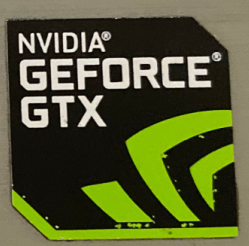
如果有,那么建议收藏一下本帖子因为你用得到的几率比较大。
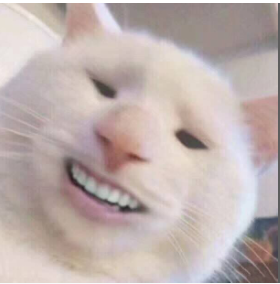
好了认真开始:
Ubuntu20.04可以去官网下载但是网站是国外的所以特特特特别慢,所以上链接吧~~~
复制这段内容后打开百度网盘手机App,操作更方便哦
链接:https://pan.baidu.com/s/1Xc0CaxYZgJtDvWyGH3WuUw 提取码:9D8b
以上链接包括两个版本,Ubuntu18.04和20.04LTS自己选择咯~
假如你在安装过程中,无论怎么尝试,都会出现一个“Grub-install error 这是一个致命错误”这样子的提示,这是引导区出现了问题,这时候你就需要一个神仙软件DG--DiskGenius(刚刚打到这里突然卡的不行,重启了一下,还以为文件内容要消失了,吓坏)虽然官网也有但是傻瓜教学怎么能开浏览器呢,直接上连接:
复制这段内容后打开百度网盘手机App,操作更方便哦
链接:https://pan.baidu.com/s/1p-mwVCcb0f3P91qSQzlqxg 提取码:6bS4
我选的是永久有效到底多久咱也不知道,第一次分享噗~~~
安装好Ubuntu的镜像文件(.iso文件)可以使用rufus、deepin、老毛桃、软碟通...等软件和一个U盘制作启动盘,具体过程这里就不多说了,继续。
假如安装失败了,就进入Win10系统,打开DG,进入Windows的引导区efi区(通常自己安装win10的话引导区只有100M左右,里面有boot、win等文件,自己判断判断一下,这个区跟你的C盘公用一个硬盘,但是你找不到它,只能通过DG来打开),然后解压缩你的Ubuntu镜像文件,进入/boot/grub/文件夹下,将里面的所有文件复制到一个新的文件夹(自己新建一个,命名成ubuntu全小写),将这个文件夹拖到DG的efi的根目录下,然后返回,关闭,重启,f12,选择U盘启动,在ubuntu的地方(18.04版本是install ubuntu)摁字母“e”进入编辑模式,在此模式下会有非常显眼的几个“----”大概三四个,在这几个横杠跟它的前一个单词中间加一个nomodeset单词,注意这个单词前后都要有空格,然后摁F10,进入安装模式,这里可以Ctrl+c跳过检查,直接进入安装。
接下来只要一直下一步下一步就可以,语言选择无所谓,中文也行(建议英文不好的可以选择中文),如果你跟我一样觉得使用“cd”命令进入文件夹不方便也无所谓,开机重新设置成英文就行,切换账户就能换成英文,三秒就行。
一直下一步下一步啊直到到了一个地方是“install ubuntu alongside with WIindows(大概意思就是:保留win10安装ubuntu,也就是双系统)”,可能还有几个,大概就是:重装ubuntu但是保留文件(reinstall ubuntu),卸载ubuntu并且删除文件后重装(remove and install again),这里我们选择:其他(something else),进入手动分区:
分区的这里要注意一下,如果你是想ubuntu运行在固态文件装在机械就选择如下分区模式:
/ 区 、 固态硬盘、 主分区、大小10G往上,我给了100G,在给朋友装的时候是分了15G,也挺流畅。
/home区、机械、逻辑分区,大小无限制但是是放文件的建议不要太小,我给300G,给朋友分的时候装了25G
然后挂载在固态开头的地方就行,这里建议拍张照,一会儿分区情况用得到。
然后继续继续继续,这一切都弄好了之后,进入了最终安装过程,继续,不出意外应该是可以安装完成,但是这并没有结束,安装完成后要重启,就重启呗,然后一定还要在ubuntu的地方摁“e”进入编辑模式,但是这次输入nomodeset的位置变了,在最后倒数第二行最后输入nomodeset,摁F10继续(日后我可以做个有图的版本出来,今天太晚了)。
重启,输入密码,进入系统(这里有可能是进不去的,甚至可能在一开机的时候就进入一个简单的黑白的grub命令界面,这个时间来得及的话我后面会说,如果没有的话就看我下一条博客吧,今天有点太晚了,老爹在催我睡觉....)
进入系统之后,打开一个终端,输入以下两条命令:
----命令1:sudo sed -i 's/vmlinuz/vmlinuz nomodeset /g' /boot/grub/grub.cfg
----命令2:sudo grep 'vmlinuz' /boot/grub/grug.cfg
如果没报错,就已经可以了,如果不可以,就输入下面一条命令:
----命令1:sudo nano /boot/grub/grub.cfg
打开了一个文本,然后在这个文本里找第一个出现的 " linux /boot/vmlinuz "在后面加上一个nomodeset,保存退出就完事儿。
关于grub问题,今天太晚了,我先简单提一下,明天见(对你们来说只是几秒钟点开我的吓一跳微博而已hhh)。
还记得刚刚让你们拍的照片吗,给ubuntu分的/区前面有几个小字,是sdxy(xy要看你是怎么分区的,我的是sda5),接下来以sda5为例子,介绍以下的命令:
ls
set root=(hd0,5)
linux /boot/vm
initrd /boot/init
boot
下一条微博见,睡了,安~~
觉得好看可以先收藏一下,觉得自己解决不了或者嫌麻烦(我的倔脾气不允许我认输)可以去咸鱼找民间高手~~
晚安各位~~~
更多推荐
 已为社区贡献2条内容
已为社区贡献2条内容










所有评论(0)